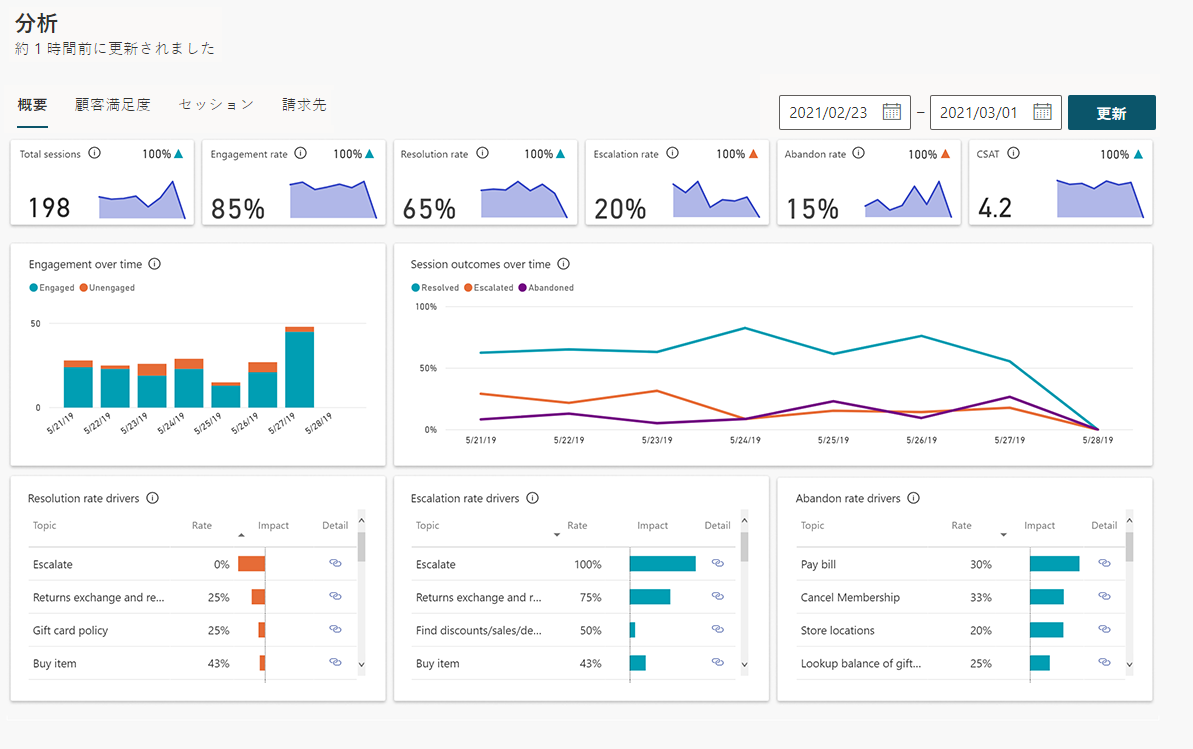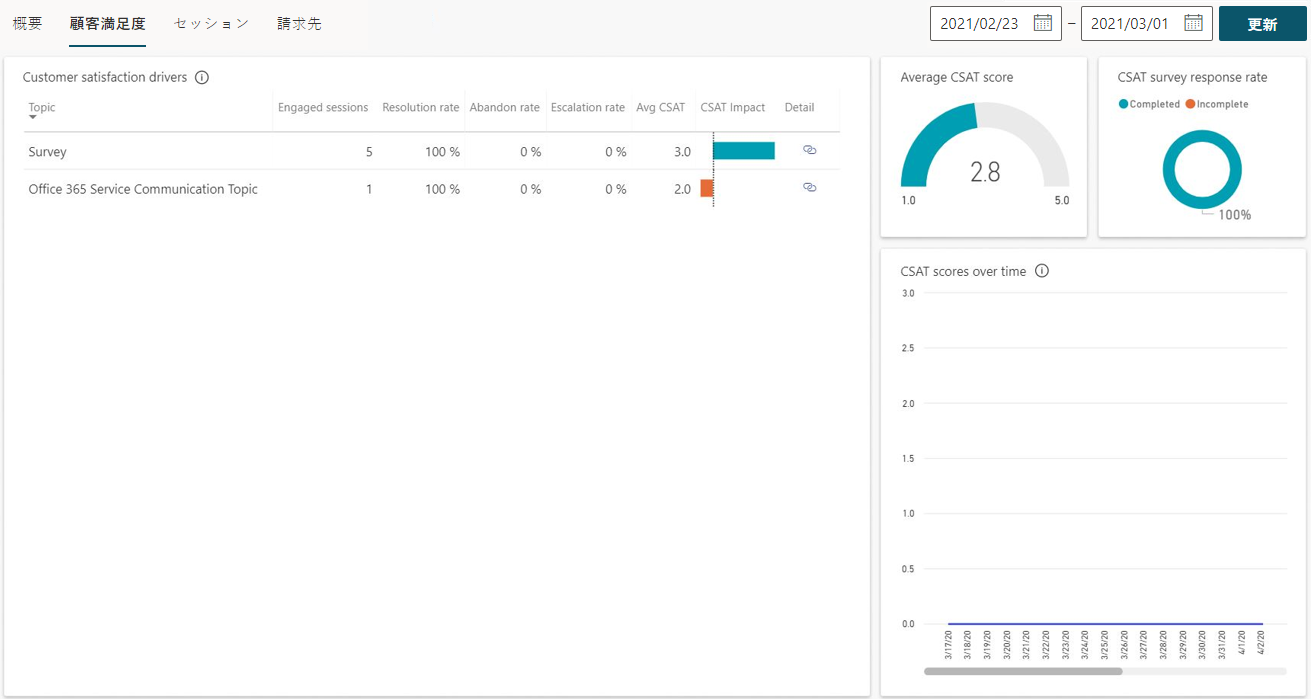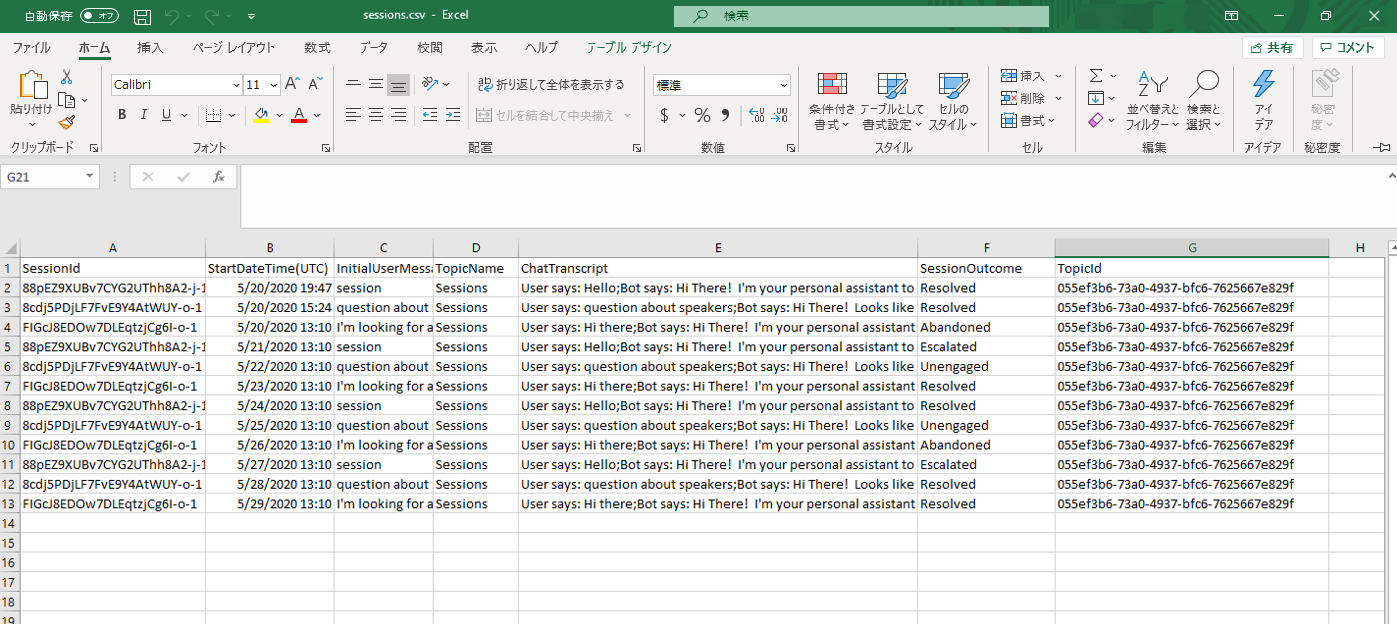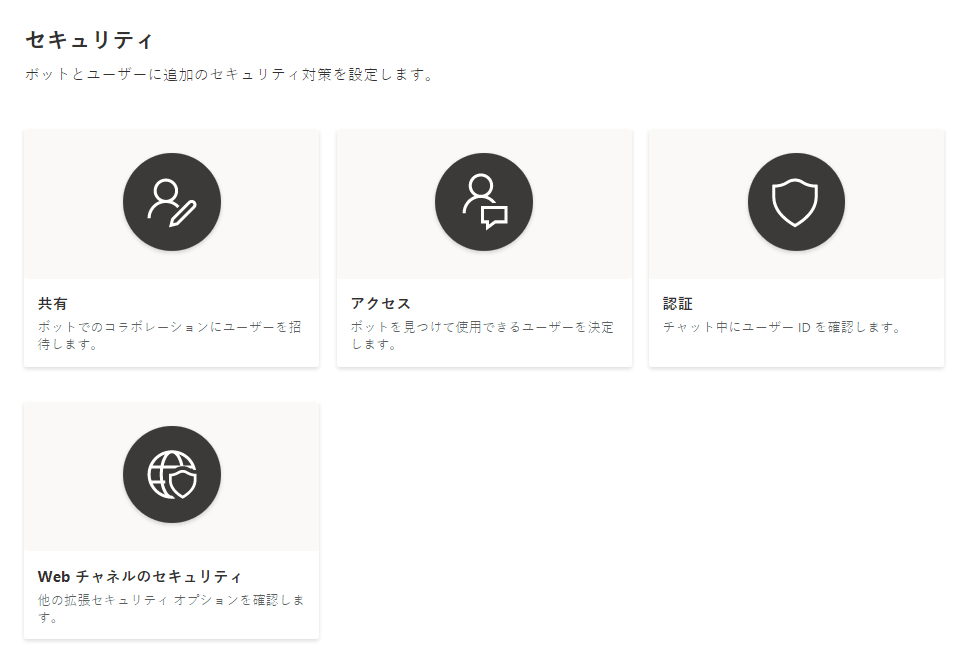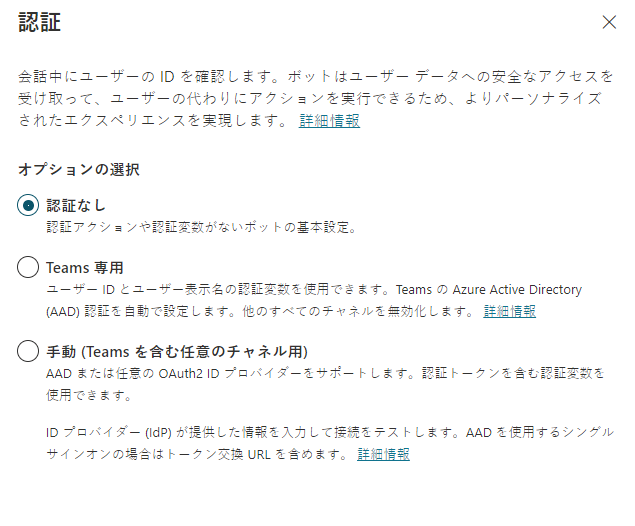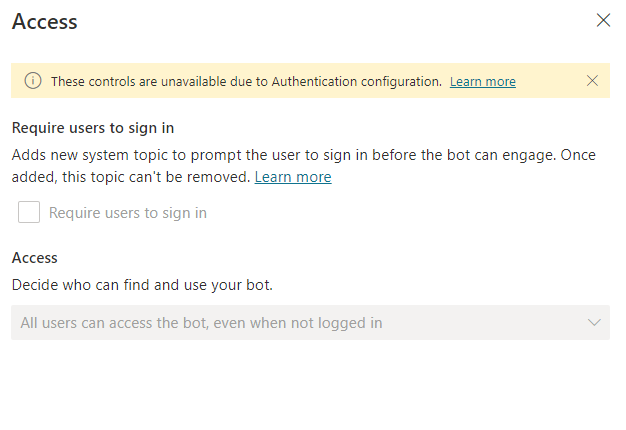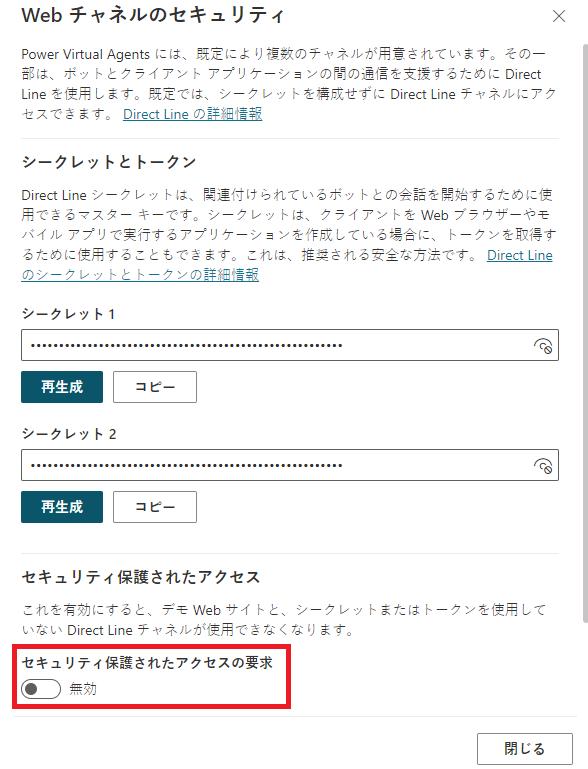運営と管理
Microsoft Copilot Studio を使用すると、分析を柔軟に管理し、チャットボットのセキュリティを管理できます。
分析
分析セクションは多数のページに分割されており、複数の方法でコパイロットのパフォーマンスを把握することができます。
概要タブは、選択した期間に実行されたチャットボットのセッションの合計数の詳細な概要を表示します。 セッションの合計数、エンゲージメント率、解決率、エスカレーション率、離脱率などの情報は、コパイロットがどれぐらい効果的であるかを理解し、改善が必要な領域を決定するのに役立ちます。
顧客満足レポートは、どのトピックが最も影響を及ぼすか、およびアナリストがどこで最新の情報を得ているか特定するのに役立ちます。
セッション タブを使用すると、すべてのチャットボットのセッションから生データを柔軟にダウンロードできます。 このサービスには、セッションと結果の完全なトランスクリプトが含まれます。
請求タブは、顧客とコパイロットの間の請求可能な対話を示します。また、1 つの消費単位を表します。 請求セッションは、ユーザー トピックがトリガーされたときに開始されます。
セッションは、次のいずれかの理由で終了します。
ユーザーがチャット セッションを終了する。 コパイロットが新しいメッセージを 30 分以上受信しない場合、セッションは終了したと見なされます。
セッションが 60 分を超えた場合。 60 分後に発生する最初のメッセージによって、新しいセッションが開始されます。
セッションで 100 以上のターンがある場合。 ターンとは、ユーザーとコパイロット間の 1 つのやりとりのことです。 100 ターンの後の最初のターンで、新しいセッションが開始されます。
セキュリティ
コパイロットとユーザーにその他のセキュリティ対策を設定できます。
共有
1 つのコパイロットで複数のユーザーが編集、管理、およびコラボレーションをできるよう、他のユーザーとコパイロットを共有することができます。 個々のユーザーとの共有は、いつでも停止できます。 別のユーザーがコパイロットとチャットするためにコパイロットを共有する必要はありません。
ユーザーが環境に対して使用している現在のアクセス権を表示し、選択したユーザーにセキュリティ ロールを割り当てることができます。
ボットの作成者、ボットの共同作成者およびボット トランスクリプト ビューアーは、Microsoft Power Platform 管理センターで管理できる Microsoft Copilot Studio の 3 つのセキュリティ ロールです。
Microsoft Copilot Studio を実行できる環境のアクセス許可が十分でないユーザーとコパイロットを共有している場合は、環境作成者のセキュリティ ロールを割り当てることができます。
コパイロットを共有する際に、指定したユーザーに環境で Microsoft Copilot Studio を使用できる十分なアクセス許可がない場合は、そのユーザーに環境作成者のセキュリティ ロールを割り当てることで、コパイロットを使用できることが通知されます。
アクセスおよび認証オプションは、コパイロットに誰がアクセスできるかを制御します。 2 つのグループから 1 つ選択できます。
すべてのボット管理者 - これを選択すると、ボット管理者のみがコパイロットとチャットできます。 コパイロットをシェアすることで他のボット管理者もアクセスできます。
組織内のすべてのユーザー (組織名) - これを選択すると、組織内のすべてのユーザーがコパイロットにアクセスして、チャットを行うことができます。 組織外のユーザーがコパイロットとチャットをすると、エラー メッセージが表示されます。
認証の設定は、コパイロットへのアクセスの管理方法に影響を及ぼします。
サイド ナビゲーション ウィンドウで管理を選択し、セキュリティ タブに移動して、認証を選択します。
認証には 3 つのオプションがあります。
- 認証なし - コパイロットへのリンクがある (または、たとえば、Web サイト などでリンクを見つけることができる) あらゆるユーザーがボットとチャットを行えます。 したがって、アクセス設定オプションは無効になります。
Teams 専用 - コパイロットは Teams チャネルのみで機能します。つまり、ユーザーは常にサインインしていることになります。 したがって、アクセス設定のユーザーにサインインを要求するオプションが有効化されます。変更することはできません。
手動 (Teams を含む任意のチャネル用) - このオプションには次のパラメーターがあります。
認証の設定が手動に設定されていて、サービス プロバイダーが Microsoft Entra ID である場合は、ユーザーにサインインを要求するオプションをオフにし、コパイロットに対してアクセス設定を変更できます。
認証プロバイダーが汎用 OAuth 2 に設定されている場合、ユーザーにサインインを要求するオプションをオフにできますが、コパイロットにアクセスできるユーザーを制御することはできません。 このオプションは、Microsoft Entra ID 認証を使用する場合にのみ利用できます。
Web チャネルのセキュリティ
Microsoft Copilot Studio コパイロットを作成すると、コパイロット ID を知っているユーザーは、デモ Web サイト チャネルとカスタム Web サイト チャネルでそのボットをすぐに使用できます。 これらのチャネルは既定で使用でき、構成の必要はありません。
ユーザーは、コパイロット ID を Microsoft Copilot Studio 内で直接見つけるか、誰かから受け取ります。 コパイロットの機能と感度により、シナリオは望ましくない場合があります。
Direct Line ベースのセキュリティでは、Direct Line シークレットまたはトークンでセキュリティ保護されたアクセスを有効化することで、制御する場所のみへのアクセスを有効化できます。 コパイロットごとにシークレットとトークンの使用を強制できます。 このオプションが有効化されると、チャネルは、シークレットを使用した、または実行時に取得されるシークレットを使用することで生成されるトークンを使用した要求をクライアントが認証する必要があります。 このセキュリティ対策を提供しないコパイロットへのアクセスは機能しません。
サイド ナビゲーション ウィンドウで、管理 > セキュリティを選択してから、Web チャネルのセキュリティを選択します。
Web チャネルのセキュリティ オプションを無効にする必要がある場合は、セキュリティ保護されたアクセスの要求を無効に切り替えます。 セキュリティで保護されたアクセスを無効にするには、反映されるまで最大 2 時間かかることがあります。